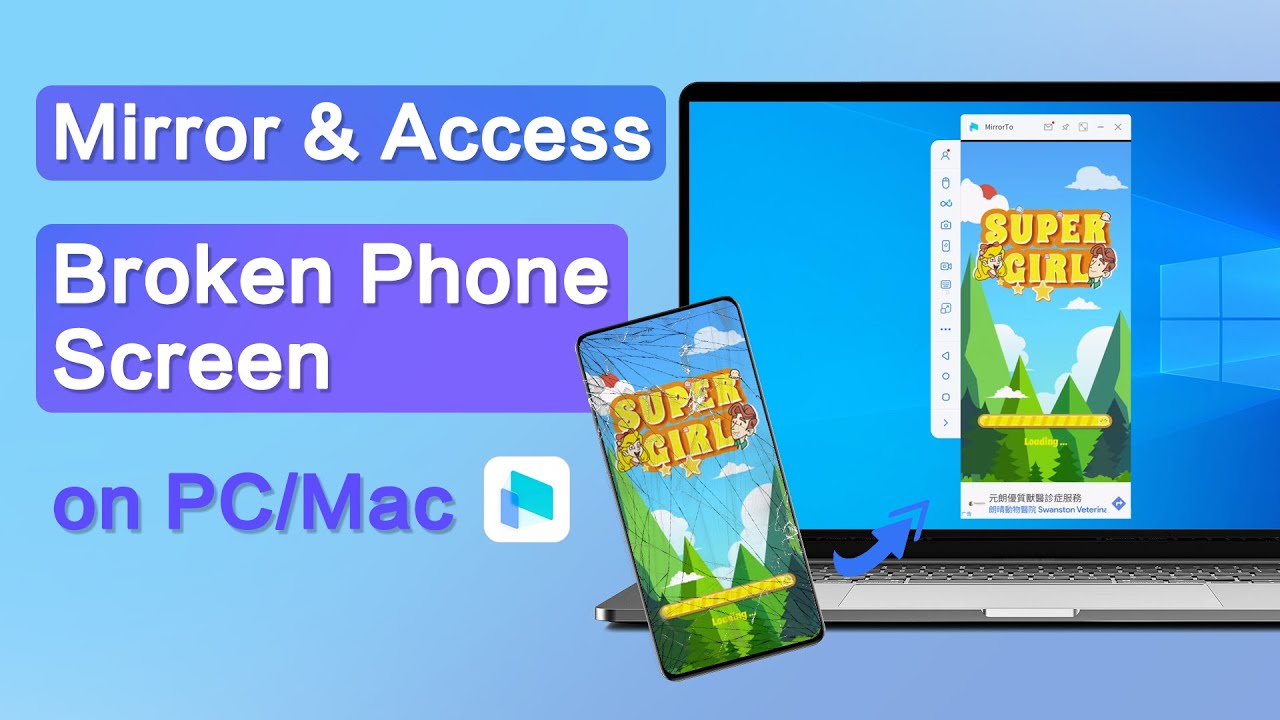Keď obrazovka vášho iPhone nereaguje na dotyk, môže to byť spôsobené rozbitou alebo poškodenou obrazovkou, nefunkčným dotykovým senzorom alebo inými dôvodmi, ktoré môžu narušiť citlivosť zariadenia na dotyk. Rozbitá obrazovka iPhone môže byť neuveriteľne frustrujúca, pretože obmedzuje vašu schopnosť používať a navigovať vaše zariadenie. Existujú však dostupné metódy, ktoré vám umožnia zrkadliť a ovládať váš iPhone, keď obrazovka vášho iPhone nereaguje na dotyk, dokonca aj keď je obrazovka prasknutá.

V tomto článku sa pozrieme na to, ako plynulo a jasne znova použiť iPhone s rozbitou obrazovkou, pričom ponúkame základné informácie a podrobného sprievodcu, ktorý vám pomôže znova získať kontrolu, získať údaje a efektívne spravovať vaše zariadenie.
Časť 1. Ako ovládať iPhone s rozbitou obrazovkou na Windows PC
1 iMyFone MirrorTo
iMyFone MirrorTo je skvelá aplikácia na zobrazenie obrazovky vášho iPhone, ktorá vám tiež umožňuje ovládať obrazovku vášho iPhone na vašom počítači so systémom Windows. Ponúka užívateľsky prívetivé rozhranie a bezproblémové zrkadlenie, vďaka čomu je spoľahlivou voľbou pre používanie iPhone s rozbitou obrazovkou, ak obrazovka vášho iPhone nereaguje na dotyk.
Poznámka:
MirrorTo vám umožní iba jasne zobraziť obrazovku vášho iPhone na vašom počítači a pomôže vám ovládať obrazovku vášho iPhone. Dotyková funkcia vášho telefónu musí fungovať, aspoň môžete klepnúť na "Dôverovať", aby ste povolili zrkadlenie obrazovky a ovládanie.
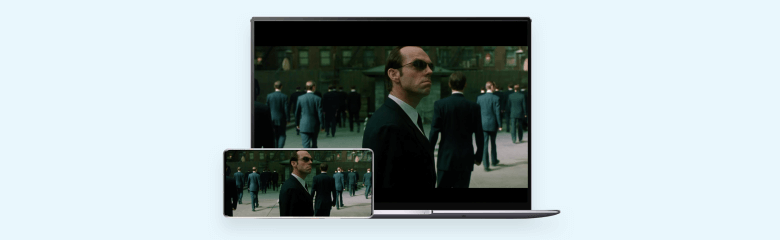
Najlepší softvér na zrkadlenie obrazovky pre iOS a Android
- Jednoducho premietajte obrazovku svojho zariadenia iOS/Android do počítača
- Voľne ovládajte svoj smartfón na veľkej obrazovke prostredníctvom počítača bez zložitých nastavení
- Hrajte mobilné hry hladko a spravujte aplikácie sociálnych médií na počítači bez akéhokoľvek oneskorenia
- Svoju obrazovku môžete zdieľať v reálnom čase pomocou služieb živého vysielania a konferenčného softvéru
Zobrazenie a používanie iPhone s rozbitou obrazovkou na počítači pomocou iMyFone MirrorTo:
Krok 1. Stiahnite si a nainštalujte MirrorTo z jeho oficiálnej webovej stránky. Potom ho spustite.
Krok 2. Pripojte svoj iPhone a Windows PC pomocou USB kábla alebo ich pripojte k rovnakej Wi-Fi.
Krok 3. Na MirrorTo vyberte "iOS" & "USB pripojenie" na vašom PC.
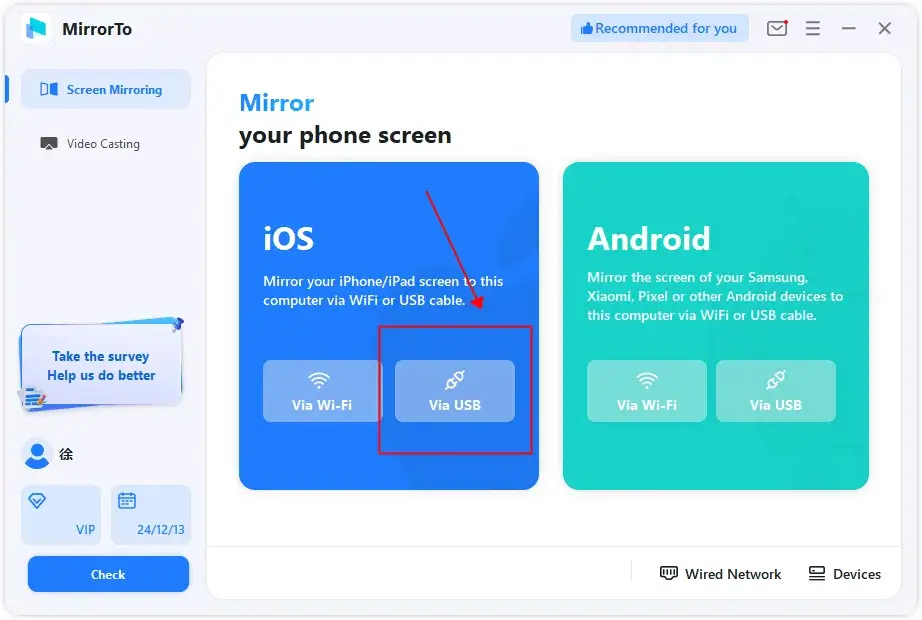
Krok 4. Potom klepnite na Dôverovať na svojom iPhone, keď sa zobrazí výzva na Dôverovať tomuto počítaču. Potom zadajte prístupový kód obrazovky na dokončenie tohto procesu.
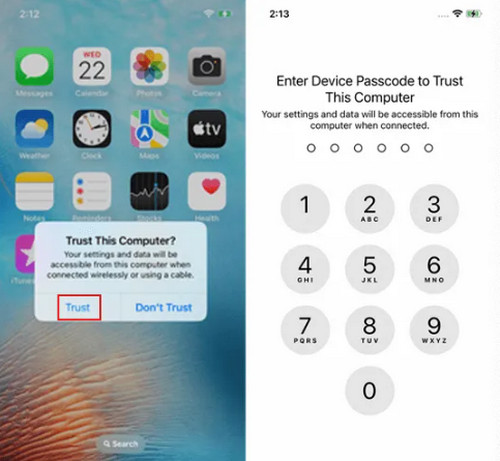
Krok 5. Potom sa vaša prasknutá obrazovka iPhone môže jasne zobraziť na vašom PC.
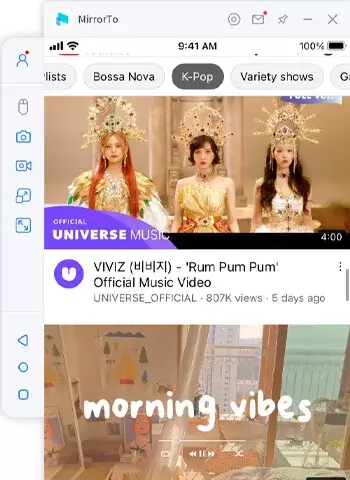
Tipy
Ak chcete premietať alebo pristupovať k obrazovke vášho iPhone z počítača Mac / Windows, musíte spárovať Bluetooth.
Pozrite si tento video tutoriál a dozviete sa viac o rozbitých obrazovkách iPhone:
2 Veency [Vyžaduje útek z väzenia]
Veency je aplikácia na vzdialené ovládanie pracovnej plochy iOS zariadení. Inštaláciou Veency na váš jailbreaknutý iPhone a použitím kompatibilného VNC prehliadača na vašom Windows PC môžete nadviazať spojenie a získať plný prístup k obrazovke a funkciám vášho zariadenia. Veency poskytuje intuitívne rozhranie a umožňuje plynulú interakciu, čo z neho robí efektívne riešenie pre správu iPhonu s rozbitou obrazovkou.
Poznámka:
Použitie Veency na diaľkové ovládanie obrazovky iPhone potrebuje na útek z väzenia na vašom iPhone.
Krok na ovládanie iPhone z počítača s rozbitou obrazovkou pomocou Veency:
1. Útek z väzenia na vašom iPhone: Pred pokračovaním sa uistite, že váš iPhone je prerušený väzením.
2. Inštalácia Veency: Použite Cydia na inštaláciu Veency na váš iPhone.
3. Inštalácia prehliadača VNC: Stiahnite si a nainštalujte prehliadač VNC do počítača so systémom Windows.
4. Pripojte sa k rovnakej sieti Wi-Fi: Uistite sa, že váš iPhone aj počítač sú pripojené k rovnakej sieti Wi-Fi.
5. Zadajte IP adresu vášho iPhone a vytvorte pripojenie: Spustite prehliadač VNC na vašom PC, zadajte IP adresu vášho iPhone a vytvorte spojenie na ovládanie vášho iPhone z vášho PC.
Časť 2. Ako získať prístup k rozbitej obrazovke iPhone na Mac
1 QuickTime Player
QuickTime Player je multimediálny prehrávač a softvér na nahrávanie obrazovky pre Mac. Podporuje rôzne formáty súborov, ponúka prehrávanie videa, nahrávanie zvuku, možnosti úprav a bežne sa používa na sledovanie videí a snímanie záznamov obrazovky.
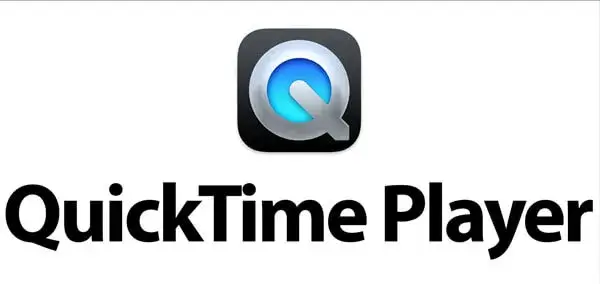
Kroky pomocou prehrávača QuickTime Player:
1. Pripojte svoj iPhone k Macu pomocou lightning kábla.
2. Spustite QuickTime Player na Macu z priečinka Aplikácie alebo Spotlight.
3. Kliknite na "Súbor" na paneli s ponukami a vyberte "Nový záznam filmu".
4. Zobrazí sa okno nahrávania. Vedľa tlačidla nahrávania kliknite na šípku nadol a vyberte svoj iPhone ako zdroj fotoaparátu a mikrofónu.
5. Obrazovka vášho iPhone by teraz mala byť viditeľná v okne QuickTime Player na vašom Macu.
6. Na navigáciu a interakciu s obrazovkou iPhonu použite klávesnicu a myš Macu.
2 TeamViewer
TeamViewer je popredný softvér pre vzdialenú plochu, ktorý používateľom umožňuje pripojiť a ovládať vzdialené zariadenia. Umožňuje vzdialený prístup, spoluprácu a podporu naprieč rôznymi platformami a poskytuje bezpečné a spoľahlivé vzdialené pripojenie.
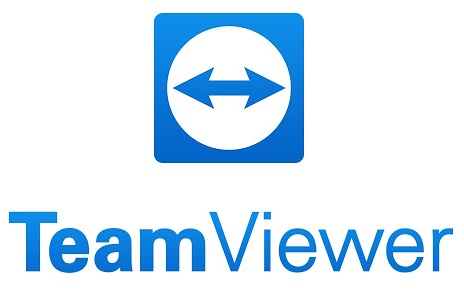
Kroky na používanie TeamViewer:
1. Stiahnite si a nainštalujte TeamViewer na váš Mac aj na nefunkčný iPhone z oficiálnej webovej stránky alebo App Store.
2. Spustite TeamViewer na počítači Mac a prihláste sa do svojho účtu TeamViewer (ak ho nemáte, vytvorte si ho).
3. Na nefunkčnom iPhone otvorte aplikáciu TeamViewer a prihláste sa pomocou rovnakého účtu TeamViewer.
4. V aplikácii TeamViewer na vašom Macu sa zobrazí zoznam dostupných vzdialených zariadení. Vyberte svoj poškodený iPhone zo zoznamu.
5. Podľa pokynov na obrazovke vytvorte vzdialené pripojenie medzi počítačom Mac a iPhone.
6. Po nadviazaní spojenia budete môcť prezerať a ovládať obrazovku vášho iPhone priamo z vášho Macu, a to aj napriek rozbitému displeju.
Časť 3. Ako vypnúť iPhone bez dotyku obrazovky
Ak potrebujete vypnúť svoj iPhone bez použitia dotykovej obrazovky, keď obrazovka iPhone nereaguje na dotyk, môžete použiť funkciu AssistiveTouch, ktorá poskytuje dotykové ovládanie na obrazovke.
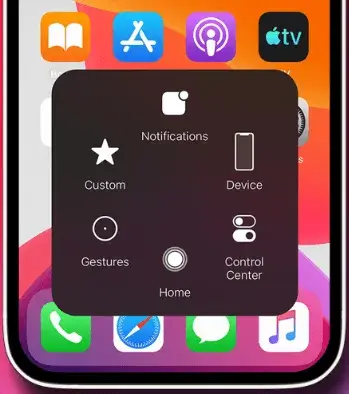
Tu je návod, ako môžete povoliť funkciu AssistiveTouch a vypnúť svoj iPhone:
Krok 1. Na svojom iPhone prejdite do časti "Nastavenia" > "Prístupnosť" > "Povoliť funkciu AssistiveTouch".
Krok 2. V ponuke "Prístupnosť" klepnite na "Dotyk". V ponuke "Touch" klepnite na "AssistiveTouch" a prepnutím prepínača ju povoľte.
Krok 3. Po aktivácii funkcie AssistiveTouch sa na obrazovke zobrazí malé tlačidlo.
Krok 4. Klepnite na tlačidlo AssistiveTouch a zobrazí sa ponuka. Klepnite na "Zariadenie". Stlačte a podržte ikonu "Zamknúť obrazovku", kým sa nezobrazí posúvač "vypnutie posunutím".
Krok 5. Posunutím jazdca "vypnúť posunutím" vypnete svoj iPhone.
Používanie funkcie AssistiveTouch je pohodlný spôsob, ako ovládať váš iPhone bez toho, aby ste sa fyzicky dotýkali obrazovky. Poskytuje virtuálne dotykové rozhranie, ktoré umožňuje vykonávať rôzne funkcie vrátane vypnutia zariadenia.
Časť 4. Časté otázky o zrkadlení a ovládaní rozbitej obrazovky iPhone
1Môžem zrkadliť a ovládať svoj iPhone s rozbitou obrazovkou?
Áno, je možné zrkadliť a ovládať váš iPhone s rozbitou obrazovkou pomocou rôznych softvérových riešení dostupných pre počítače Mac a Windows, ako je iMyFone MirrorTo.
2Ako môžem zrkadliť rozbitú obrazovku môjho iPhone na počítači?
Môžete použiť softvér ako iMazing, TeamViewer alebo iné aplikácie na zrkadlenie obrazovky na zrkadlenie rozbitej obrazovky vášho iPhone na vašom počítači.
3Aké výhody ponúka zrkadlenie obrazovky pre nefunkčný iPhone?
Zrkadlenie obrazovky vám umožňuje prezerať si obrazovku vášho iPhone a pracovať s ňou na väčšom displeji počítača, čo vám umožňuje pristupovať k vášmu zariadeniu, získavať údaje a navigovať v aplikáciách aj napriek rozbitej obrazovke.
4Môžem ovládať svoj iPhone z počítača s rozbitou obrazovkou?
Áno, zrkadlením obrazovky vášho iPhonu na vašom počítači môžete používať myš a klávesnicu vášho počítača na ovládanie funkcií vášho iPhonu a vykonávať úlohy, ktoré by inak boli náročné s rozbitou obrazovkou.
5Existujú nejaké obmedzenia pre zrkadlenie a ovládanie rozbitej obrazovky iPhone?
V závislosti od závažnosti poškodenia obrazovky môžu byť niektoré dotykové funkcie obmedzené alebo nedostupné. Okrem toho výkon softvéru na zrkadlenie a kvalita pripojenia môžu ovplyvniť odozvu a celkový zážitok.
6Ako dosiahnem, aby môj iPhone dôveroval môjmu počítaču s rozbitou obrazovkou?
Ak má váš iPhone rozbitú obrazovku a nemôžete interagovať s výzvou "Dôverujte tomuto počítaču". Musíme sa teda naučiť, ako ovládať iPhone s nereagujúcou obrazovkou:
1. Pripojte svoj iPhone k počítaču pomocou kábla USB.
2. Skúste odomknúť iPhone pomocou prístupového kódu, Touch ID alebo Face ID.
3. Povoľte VoiceOver cez Siri, ak je k dispozícii.
4. Použite iTunes na počítači; niekedy to vzbudzuje dôveru.
5. Ak všetko ostatné zlyhá, zvážte vzdialené vymazanie iPhone cez iCloud, ale výsledkom je strata dát.
6. Ak tieto kroky nefungujú, zvážte vyhľadanie odbornej pomoci v obchode Apple Store alebo autorizovaného poskytovateľa služieb.
7Môžem ovládať iPhone z iného iPhone?
Apple neposkytuje vstavanú funkciu, ktorá vám umožňuje priamo ovládať jeden iPhone z iného iPhone. Operačný systém iOS má zavedené určité bezpečnostné opatrenia a opatrenia na ochranu súkromia, ktoré obmedzujú takúto funkčnosť.
Na riešenie problémov alebo poskytovanie pomoci na iPhone inej osoby spoločnosť Apple vo všeobecnosti odporúča používať funkcie, ako je zdieľanie obrazovky počas hovoru FaceTime. To vám umožňuje zdieľať obsah na vašej obrazovke s druhou osobou, ale neposkytuje priamu kontrolu.
8Aká je aplikácia pre poškodený ovládač iPhone?
Jasné! Neexistuje žiadna špecifická aplikácia od spoločnosti Apple na diagnostiku problémov s dotykovou obrazovkou iPhone. Aplikácie tretích strán ako iMyFone MirrorTo a Phone Doctor Plus môžu pomôcť, ale nemusia byť vždy presné.
9Aký je najlepší softvér pre iPhone, ktorý zobrazuje obrazovku vášho iPhone?
V prípade iPhone s rozbitou obrazovkou, ale dotyková funkcia stále funguje, použite iMyFone MirrorTo na jasné zobrazenie obrazovky vášho iPhone na PC a písanie na vašom iPhone. Podporuje vstup z klávesnice a ovládanie pomocou myši na ovládanie obrazovky. Môžete tiež nahrávať 1080p video na iPhone s rozbitou obrazovkou cez PC.
Záver
Tento článok predstavuje čitateľom efektívne riešenia, ako zobraziť alebo dokonca získať prístup k rozbitej obrazovke iPhone na počítači. Zameranie na softvér iMyFone MirrorTo, ktorý používateľom umožňuje zrkadliť a ovládať obrazovku iPhone na počítači. Vďaka týmto informáciám môžu čitatelia prekonať problémy spojené s rozbitou obrazovkou iPhone a získať späť kontrolu nad svojim zariadením.